스마트폰의 센서 및 하드웨어 확인
스마트폰은 사용자를 돕고 다양한 기능을 제공하는 다양한 하드웨어로 구성됩니다. 기술자는 PC에서 휴대폰 하드웨어 테스트 소프트웨어를 사용하여 장치 상태를 확인하지만 스마트폰에서도 확인할 수 있습니다. 모든 센서의 상태를 알기만 하면 제대로 작동하는지 확인할 수 있습니다. Android 또는 iPhone의 상태를 확인하려는 경우나 중고 휴대폰이나 태블릿을 구입할 때 유용할 수 있습니다.
하드웨어 및 센서와 관련하여 장치 성능을 확인하면 장치를 구매할 가치가 있는지 여부를 결정할 수 있습니다. 또한 장치 사용 불량의 원인이 될 수 있는 문제를 찾을 수도 있습니다. 따라서 스마트폰의 센서와 하드웨어를 확인하는 방법을 알고 싶다면 바로 들어가 보자.
내용
Android 및 iPhone에서 센서 및 하드웨어 확인
여기에서는 Android 스마트폰 또는 iPhone의 상태와 상태를 확인할 수 있는 4가지 방법을 언급했습니다. 첫 번째 방법은 기본이고 나머지는 이를 수행하는 데 도움이 되는 앱을 사용하는 것입니다.
방법 1 – Android 하드웨어 테스트 코드 사용
이 방법은 가장 대중적인 삼성 열 때 장치 삼성 진단 도구 장치의 모든 센서와 하드웨어를 테스트할 수 있는 도구를 사용합니다. 당신은 여전히이 방법을 시도 할 수 있습니다 모든 Android 기기에서 하드웨어와 그 상태를 확인합니다. 해당 테스트 메뉴를 얻으려면 주어진 단계를 따르십시오.
1. 장치에서 다이얼러를 열고 다음을 입력합니다. * # 0 * #. 마지막 #을 입력하면 장치가 자동으로 열립니다. 전화 테스트 아래 이미지와 같이 메뉴를 선택합니다.
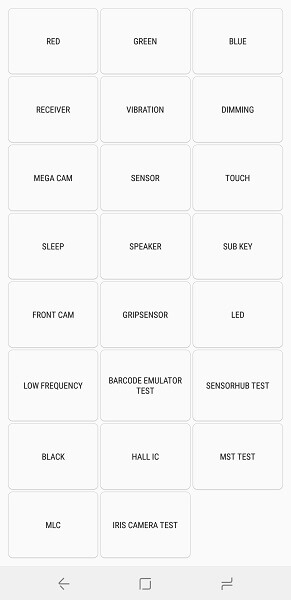
2. 여기에서 다음과 같은 모든 하드웨어를 확인할 수 있습니다. 화면, 디스플레이, 수신기, 진동, 카메라, 센서, 터치 등. 그냥 탭 확인하고자 하는 옵션을 선택하면 세부 정보와 기능을 볼 수 있습니다.
3. 일부 옵션의 경우 안내에 따라 장치와 상호 작용해야 할 수 있습니다. 우리는 테스트했습니다 센서 및 만지지 스크린샷이 아래에 나와 있습니다.
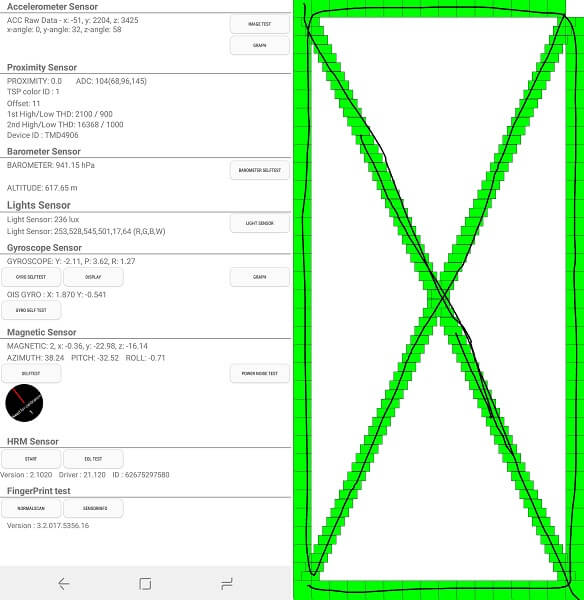
여기에서 센서의 경우 상태 및 사용을 결정할 수 있는 수치가 표시됨을 알 수 있습니다. 터치하는 동안 장치가 제대로 작동하는지 확인하기 위해 장치와 상호 작용했습니다.
또한 읽기 : Google 지도에서 집 또는 직장 주소 설정
방법 2 – Z 사용 – 장치 테스트 앱
1. Play 스토어로 이동하여 Z-Device 테스트 앱을 다운로드하거나 여기 링크. 다운로드 및 설치가 완료되면 앱을 엽니다.
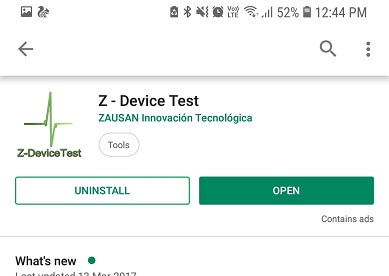
2. 이제 응용 프로그램을 열면 전용 아이콘과 함께 다양한 종류의 하드웨어와 센서를 볼 수 있습니다. 이 아이콘에는 다음 중 하나가 표시됩니다. 녹색 진드기 표시 또는 국제 적십자사.
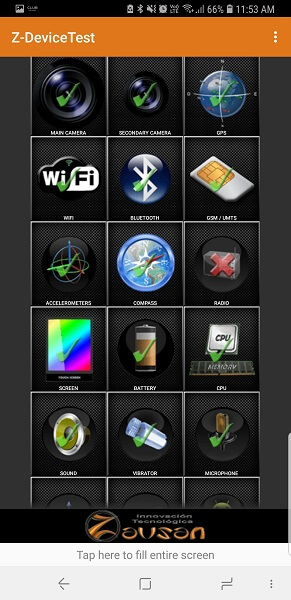
또한 녹색 진드기 장치에 특정 하드웨어 또는 센서를 사용할 수 있고 국제 적십자사 장치에 사용 가능한 하드웨어가 없음을 의미합니다.
3. 센서를 확인하려면 탭 GPS, 가속도계, 나침반 등과 같은 전용 아이콘에
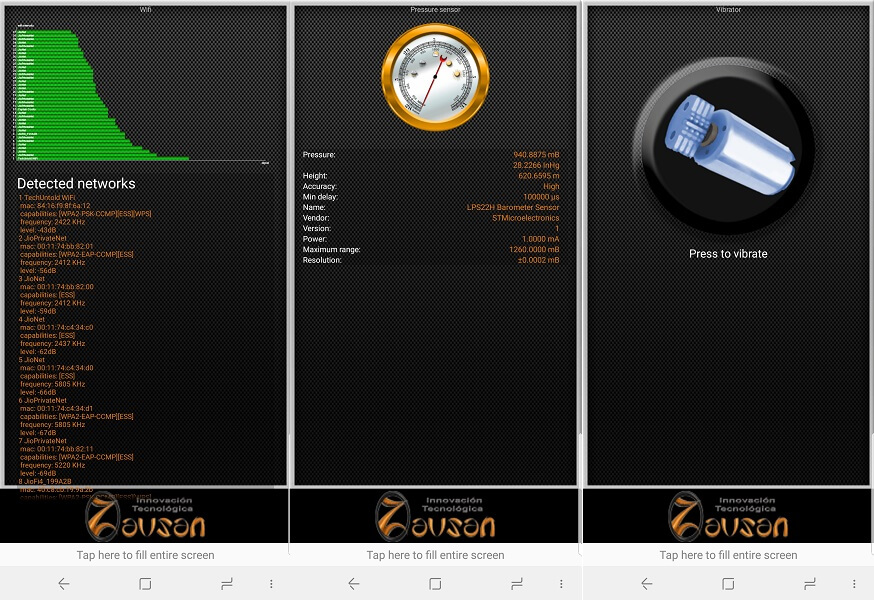
아이콘을 탭하면 모든 항목이 표시됩니다. 세부설명, 번호 및 인물 이를 통해 해당 센서 또는 하드웨어가 제대로 작동하는지 확인할 수 있습니다. 위의 이미지와 같이 테스트하기 위해 일부 옵션에서 장치와 상호 작용해야 할 수도 있습니다.
방법 3 – 전화 테스트 응용 프로그램 사용
1. 이 방법에서는 Phone Test 응용 프로그램을 사용하여 장치의 정보를 보고 사용 가능한 다양한 하드웨어 및 센서의 상태를 확인할 수 있습니다. 플레이스토어에 가시면, 다운로드 및 설치 응용 프로그램을 열고 엽니다.
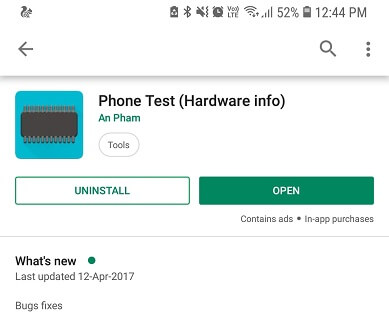
2. 응용 프로그램을 열면 세 가지 옵션이 표시됩니다. 전화 정보, 단일 테스트 및 전체 테스트.
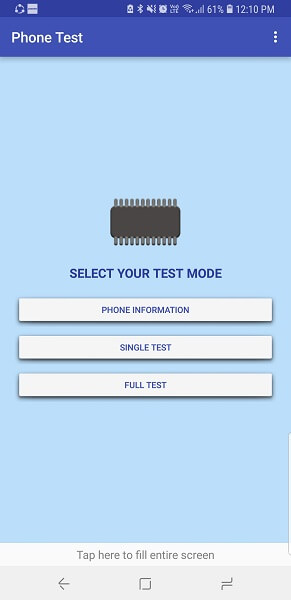
3. 에 전화 정보 앱은 기기, 제조업체, OS 및 기타 몇 가지 옵션에 대한 세부 정보를 알려줍니다.
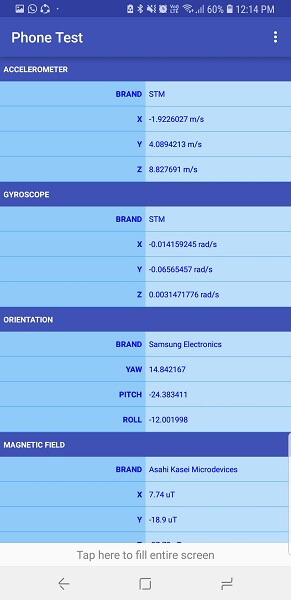
4. 에 단일 테스트 당신은 당신의 선택에 따라 목록에서 주어진 하드웨어와 센서를 테스트할 수 있습니다.
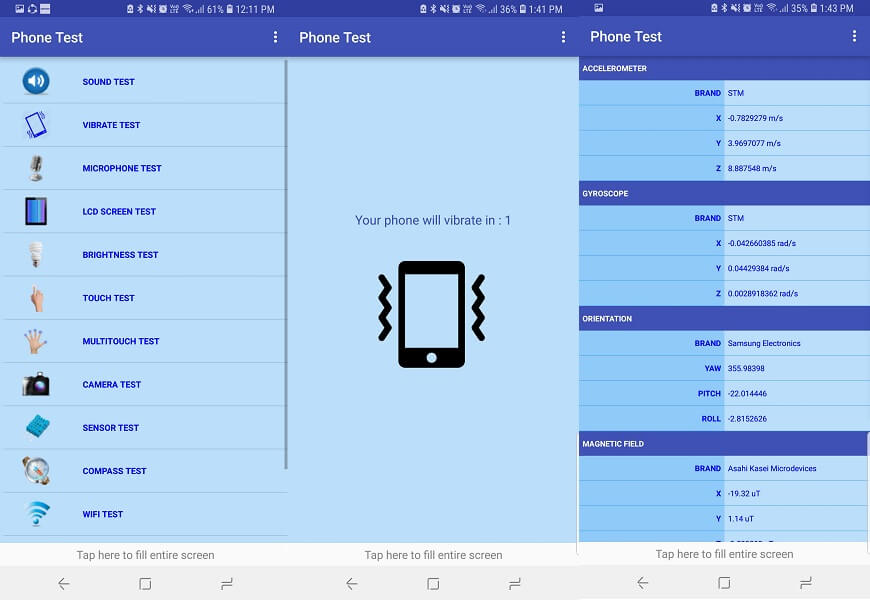
테스트하려는 구성 요소를 누르고 지침을 따릅니다.
5. 동안 전체 테스트 앱은 위의 모든 하드웨어 및 센서 구성 요소를 목록에서 하나씩 테스트합니다. 누르다 START 테스트를 시작합니다.
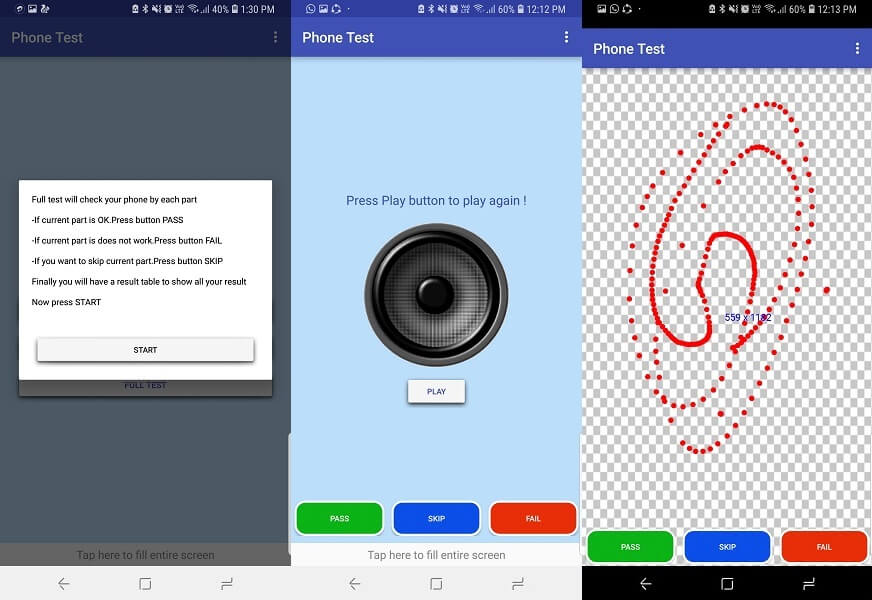
이 테스트에서는 다음을 선택해야 합니다. 합격 또는 불합격 즉, 하드웨어가 제대로 작동하면 PASS이고 그렇지 않으면 FAIL입니다.
6. 이 방법으로 테스트가 끝나면 작동하는 구성 요소와 작동하지 않는 구성 요소를 확인할 수 있습니다.
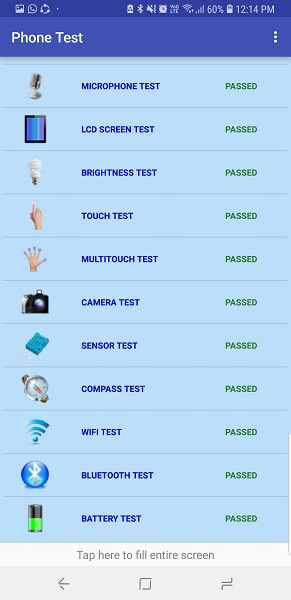
방법 4: iPhone에서 센서 확인
다양한 앱이 있지만 대부분은 iOS에서 유료입니다. 그래서 우리는 당신이 그렇게 할 수 있는 하나의 무료 앱, 즉 Sensor Kinetics를 찾았습니다. App Store에서 사용 가능하거나 팔로우할 수 있습니다. 이 링크.
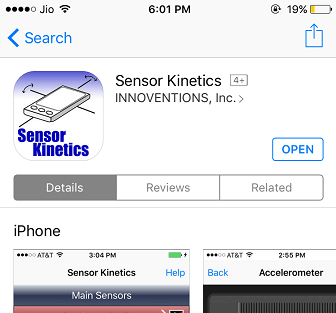
1. 앱을 열면 앱에 쓰여진 다양한 종류의 센서에 대한 다양한 섹션이 표시됩니다. 이 앱에는 두 가지 범주의 센서가 있습니다. 본관 및 장치 모션 파생 센서.
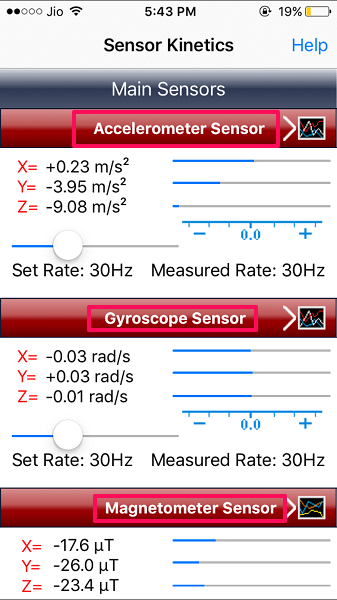
더 많은 것을 보려면 목록을 아래로 스크롤하고 센서를 더 테스트하려면 목록에서 주어진 것을 누를 수 있습니다. 탭하면 그래픽 패널이 열리고 여기에서 센서를 테스트할 수 있습니다.
2. 이 그래픽 섹션에서 스타트, 앱은 실시간으로 판독을 시작하여 그래픽으로 표시합니다. 수도꼭지 중지 그리고 그것은 판독을 멈출 것입니다.

앱을 이해하는 데 문제가 있는 경우 다음을 참조할 수 있습니다. 도움말 앱의 메인 화면에서 섹션을 클릭하고 이 앱의 올바른 사용법에 대해 읽으십시오.
또한 읽기 : 매일 알람음을 자동으로 변경하는 방법
최대 포장
그래서 안드로이드와 아이폰에서 센서와 하드웨어 정보를 쉽게 얻을 수 있는 방법들이었다. 첫 번째 방법 즉 Android 하드웨어 코드 테스트 사용 타사 응용 프로그램을 다운로드하지 않고 사용할 수 있으므로 최고입니다. 그러나 모든 Android 기기에서 사용할 수도 있고 사용하지 못할 수도 있습니다.
첫 번째 방법을 사용하여 테스트 메뉴를 가져올 수 없는 경우 응용 프로그램에서 방법을 사용할 수 있으며 모두 신뢰할 수 있습니다. 그러나 하드웨어 정보를 훨씬 더 잘 알기 위해서는 다음을 사용하는 것이 좋습니다. Z – 장치 응용 프로그램.
마지막 기사